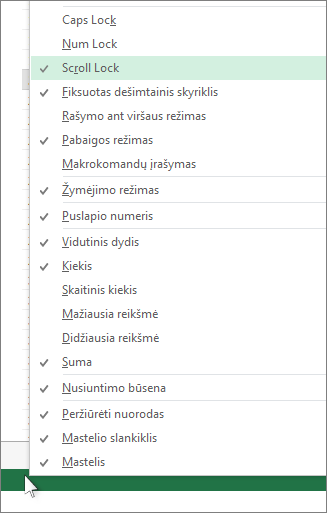Norėdami išjungti slinkties užraktą, klaviatūroje paspauskite klavišą "Scroll Lock" (dažnai pažymėtas kaip "ScrLk"). Jei kompiuteryje nėra klavišo "Scroll Lock", atlikite vieną iš šių veiksmų:
Jei naudojate Windows 11
-
Jei klaviatūroje nėra klavišo "Scroll Lock", kompiuteryje spustelėkite Pradėti > Parametrai > Pritaikymas neįgaliesiems > Klaviatūra.
-
Spustelėkite ekraninės klaviatūros mygtuką, kad jį įjungtumėte.
-
Ekraninę klaviatūrą pasirodžius ekranui, spustelėkite mygtuką "ScrLk ".
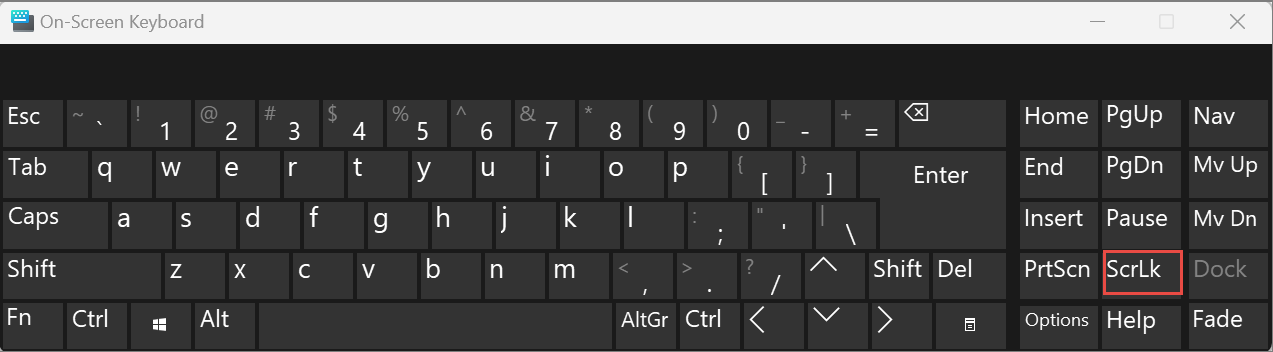
Patarimas: Norėdami greitai atidaryti ekraninę klaviatūrą Windows 11", spustelėkite "Windows" mygtuką. Pradėkite vesti ekraninę klaviatūrą , kuri bus rodoma ieškos įvedimo lauke. Dalyje Ieška, kuri bus rodoma kaip sąrašas virš ieškos lauko, spustelėkite ieškos rezultatą Ekraninė klaviatūra . Pasirodžius ekraninei klaviatūrai, spustelėkite mygtuką "ScrLk ".
Jei naudojate „Windows 10“
-
Jei klaviatūroje nėra klavišo "Scroll Lock", kompiuteryje spustelėkite Pradėti > Parametrai > Pritaikymas neįgaliesiems > Klaviatūra.
-
Spustelėkite mygtuką Naudoti ekraninę klaviatūrą , kad jį įjungtumėte.
-
Ekraninę klaviatūrą pasirodžius ekranui, spustelėkite mygtuką "ScrLk ".
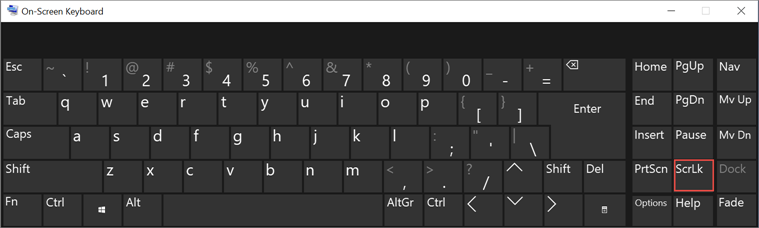
Patarimas: Norėdami greitai atidaryti ekraninę klaviatūrą programoje Windows 10", spustelėkite "Windows" mygtuką. Pradėkite vesti ekraninę klaviatūrą , kuri bus rodoma ieškos įvedimo lauke. Dalyje Ieška, kuri bus rodoma kaip sąrašas virš ieškos lauko, spustelėkite ieškos rezultatą Ekraninė klaviatūra . Pasirodžius ekraninei klaviatūrai, spustelėkite mygtuką "ScrLk ".
Jei naudojate „Windows 8.1“
-
Jei klaviatūroje nėra klavišo "Scroll Lock", kompiuteryje spustelėkite Pradėti , tada paspauskite CTRL + C, kad būtų rodoma pagrindinių mygtukų juosta.
-
Spustelėkite Keisti kompiuterio parametrus.
-
Pasirinkite Pritaikymas neįgaliesiems > klaviatūra.
-
Spustelėkite slankiklį Ekraninė klaviatūra , kad jį įjungtumėte.
-
Ekraninę klaviatūrą pasirodžius ekranui, spustelėkite mygtuką "ScrLk ".
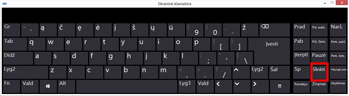
Jei naudojate „Windows 7“
-
Jei klaviatūroje nėra klavišo "Scroll Lock", kompiuteryje eikite į Pradžios > Visos programos > priedai > Pritaikymas neįgaliesiems > Ekraninė klaviatūra.
-
Ekranine klaviatūrai pasirodžius ekrane, spustelėkite mygtuką slk .
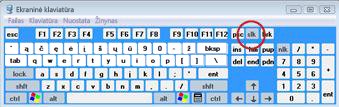
Pastaba: Norėdami uždaryti ekraninę klaviatūrą, spustelėkite X viršutiniame dešiniajame ekraninės klaviatūros kampe.
Slinkties užrakto trikčių diagnostika
Galite sužinoti, ar įjungtas "Scroll Lock", nes " Scroll Lock " rodoma "Excel" būsenos juostoje.
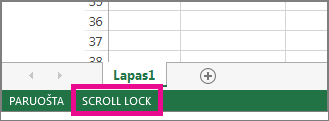
Jei įtariate, kad "Scroll Lock" įjungtas, bet "Scroll Lock" nerodomas "Excel" būsenos juostoje, taip gali būti todėl, kad būsenos juosta tinkinama, kad būtų slepiama "Scroll Lock" būsena. Norėdami nustatyti, ar taip yra, dešiniuoju pelės mygtuku spustelėkite "Excel" būsenos juostą. Ieškokite žymės langelio slinkties užrakto kairėje. Jei tikrinimas nematomas, "Scroll Lock" nerodomas "Excel" būsenos juostoje. Tiesiog pažymėkite langelį, kad būsenos juosta būtų rodoma.